- Το πρόγραμμα αποκλεισμού διαφημίσεων AdLock για Windows είναι μια λύση που αποκλείει τις διαφημίσεις για όλα τα προγράμματα περιήγησης και τις εφαρμογές που εκτελούνται στο σύστημά σας.
- Αυτό το λογισμικό όχι μόνο εξαλείφει τις διαφημίσεις αλλά και το σύμβολο κράτησης θέσης για αυτές.
- Θα λάβετε πλήρη ζωντανά στατιστικά με όλους τους ιστότοπους και τις διαφημίσεις που καταργήθηκαν.
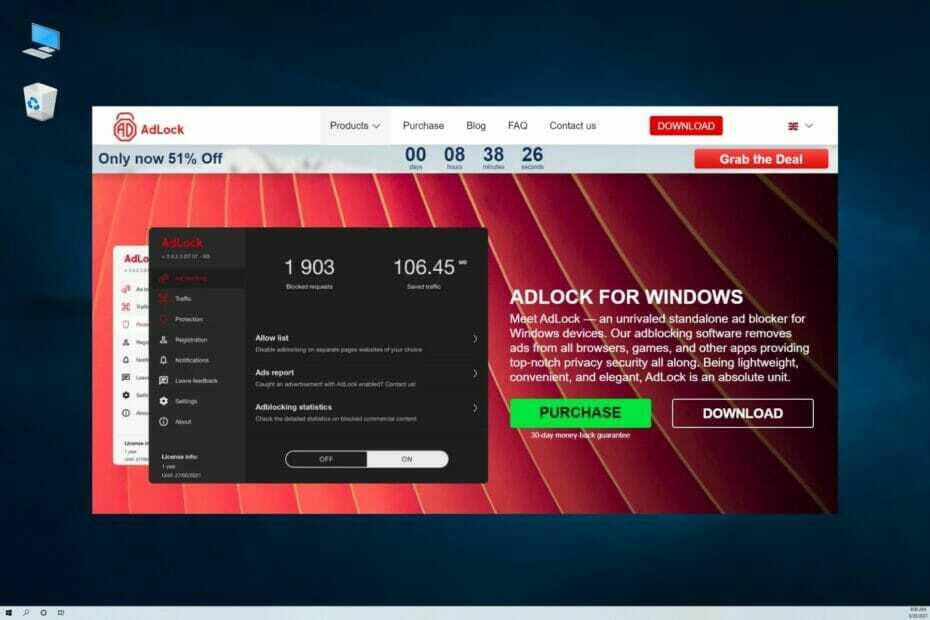
Ο αποκλεισμός διαφημίσεων εμφανίστηκε ως συνέπεια των ατελείωτων κυμάτων διαφημίσεων που εισέβαλαν στο διαδικτυακό περιεχόμενο και τη χρήση εφαρμογών.
Και παρόλο που ορισμένες διαφημίσεις εμφανίζονται χωρίς εμπόδια και αναδυόμενα περισπασμούς, υπάρχουν πολλές ενοχλητικές καταχωρίσεις που πραγματικά επηρεάζουν τη συγκέντρωσή μας.
Υπάρχουν πολλά πρόσθετα που μπορούν να φροντίσουν τον εμπορικό αποκλεισμό στα προγράμματα περιήγησής μας, αλλά ορισμένα εντοπίζονται και καταλήγετε να τα απενεργοποιείτε μόνο για να δείτε το περιεχόμενο του ιστότοπου.
Πρόσφατα, η Google έκανε κάποιες ενημερώσεις στο Chrome προκειμένου να σταματήσει ορισμένες επεκτάσεις αποκλεισμού διαφημίσεων να κάνουν τη δουλειά τους, επομένως είναι ένας συνεχής αγώνας μεταξύ των μεγάλων παικτών και των προγραμματιστών για τον αποκλεισμό διαφημίσεων.
Γι' αυτό σήμερα μιλάμε για μια πιο ισχυρή εφαρμογή που ονομάζεται AdLock για Windows που υπόσχεται να αποκτήσει μια πιο γενική προσέγγιση στον αποκλεισμό διαφημίσεων και να παρακάμψει αυτού του είδους τα προβλήματα.
Πώς μπορεί το AdLock για Windows να σας βοηθήσει να απαλλαγείτε από τις διαφημίσεις;
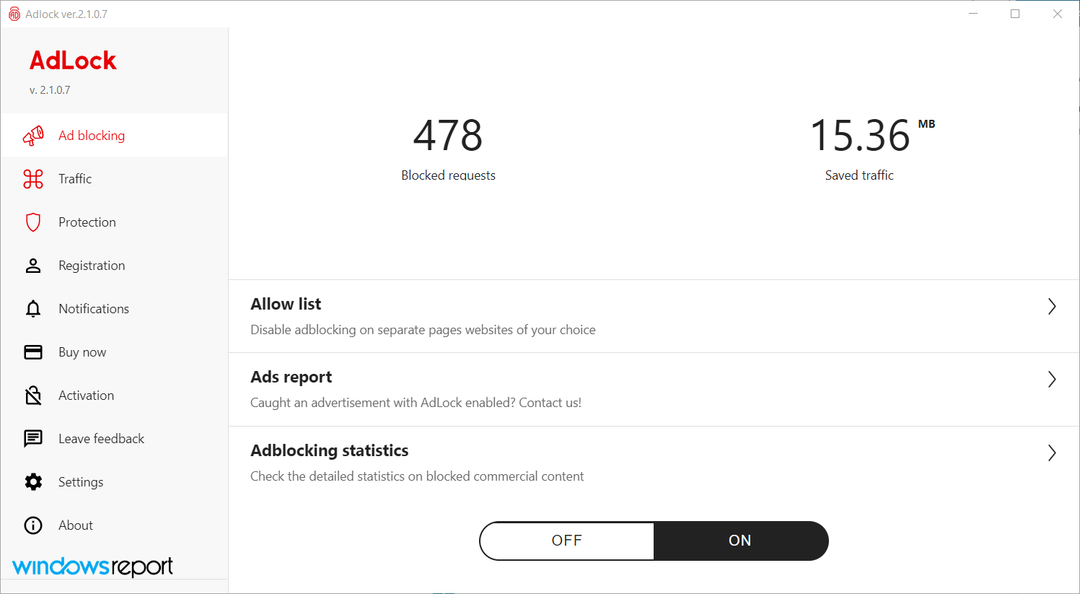
ο πρόγραμμα αποκλεισμού διαφημίσεων AdLock για Windows ισχυρίζεται ότι είναι ένα εργαλείο που αλλάζει το παιχνίδι σχεδιασμένο ειδικά για Windows και θα λειτουργεί σε όλο το σύστημα.
Αυτό σημαίνει ότι θα αποκλείσει όλα τα αναδυόμενα παράθυρα, τα banner, τις διαφημίσεις βίντεο αυτόματης αναπαραγωγής σε όλα τα σύγχρονα προγράμματα περιήγησης (Google Chrome, Opera, Microsoft Edge, Mozilla Firefox) αλλά και σε εφαρμογές όπως Skype, KMPlayer, uTorrent, Ονόμασέ το.
Και δεν είναι μόνο αυτό! Δεν κρύβει απλώς τα εμπορικά banner, αλλά απενεργοποιεί τον κώδικά τους, επομένως αφαιρεί και τα σύμβολά κράτησης θέσης τους, ώστε να μην βλέπετε καν τα άδεια κουτιά εκεί που ήταν!
Αυτό τελικά οδηγεί σε πολύ πιο γρήγορη φόρτωση σελίδων και ταχύτητα περιήγησης για μια εξαιρετική εμπειρία πλοήγησης.
Πώς μπορώ να χρησιμοποιήσω το AdLock για Windows για να αποκλείσω διαφημίσεις;
-
Μεταβείτε στον αποκλειστικό ιστότοπο του AdLock και χτυπήστε το Κατεβάστε κουμπί.

- Θα λάβετε ένα αρχείο εγκατάστασης και μόλις το εκτελέσετε, επιλέξτε γλώσσα και κάντε κλικ Εντάξει για να προχωρήσετε στην εγκατάσταση.

- Διαβάστε τη σύμβαση άδειας χρήσης, επιλέξτε το πλαίσιο και, στη συνέχεια, επιλέξτε το Επόμενο κουμπί.
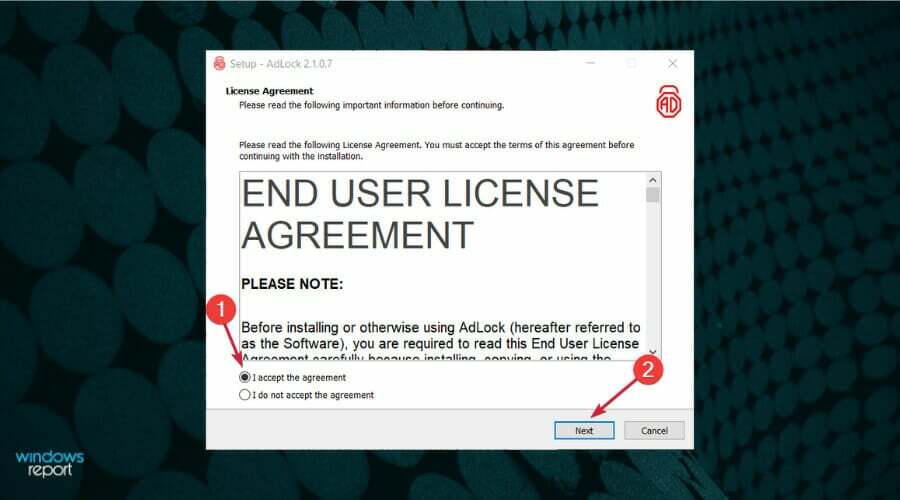
- Επιλέξτε έναν φάκελο εγκατάστασης προορισμού, συνιστούμε να τον εγκαταστήσετε Αρχεια προγραμματος, ως έχει.

- Επιλέξτε τα πλαίσια εάν θέλετε να δημιουργήσετε επιφάνεια εργασίας ή α Αρχή εικονίδιο μενού και κάντε κλικ Επόμενο.

- Μόλις ολοκληρωθεί η εγκατάσταση, πατήστε το Φινίρισμα κουμπί.

- Η εφαρμογή θα ξεκινήσει αυτόματα και μέσα σε 20 δευτερόλεπτα μετά, λάβαμε το μήνυμα ότι έχουμε ήδη 378 μπλοκαρισμένα αιτήματα και εξοικονομήσαμε κίνηση στη διαδικασία.

- Ωστόσο, ίσως έχετε παρατηρήσει ότι κατεβάσαμε τη δωρεάν δοκιμαστική έκδοση που είναι διαθέσιμη μόνο για περιορισμένο χρονικό διάστημα και μετά από αυτό, εάν σας αρέσει το προϊόν, θα πρέπει να κάνετε κλικ στο Αγορασε τωρα κουμπί για να λάβετε την απεριόριστη έκδοση.
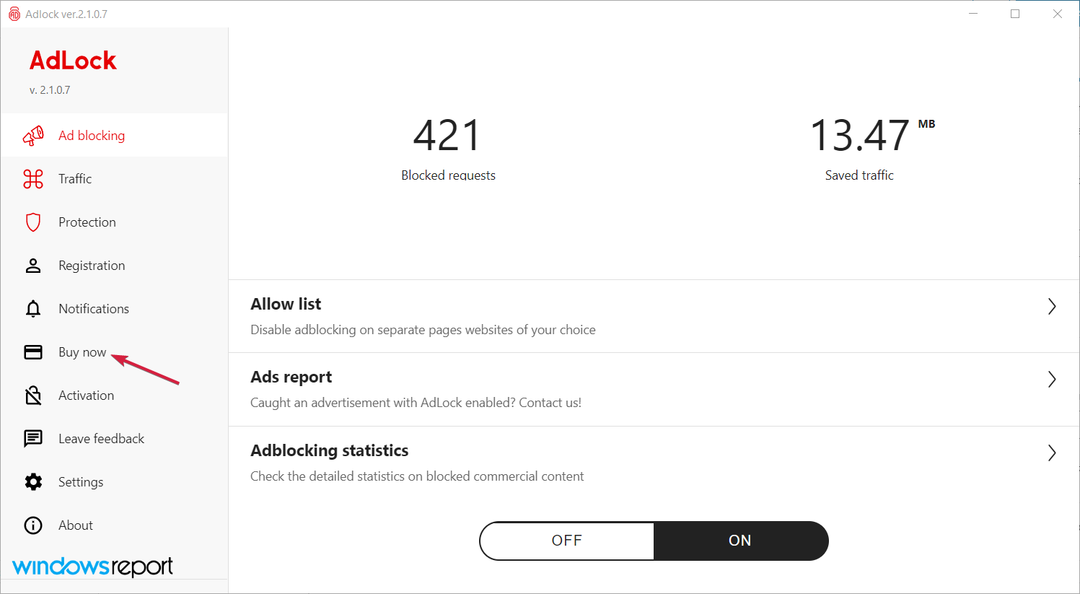
- Εάν θέλετε να δείτε πότε και σε ποια σελίδα αποκλείστηκαν οι διαφημίσεις, απλώς κάντε κλικ στο Στατιστικά αποκλεισμού διαφημίσεων αυτί.
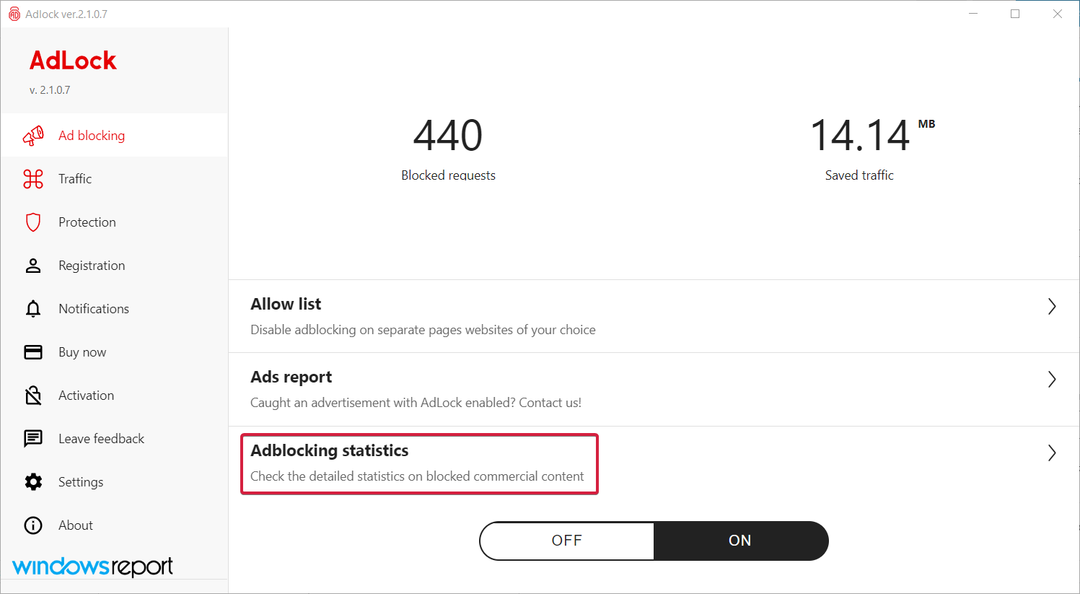
Αυτό είναι! Το μόνο που μένει να κάνετε είναι να απολαύσετε αυτή την άνοδο του μετρητή από τη μια στιγμή στην άλλη και να απολαύσετε τη διαφήμιση σιωπή στο πρόγραμμα περιήγησής σας και στις εφαρμογές που εκτελείτε.
Αυτή είναι η ομορφιά αυτής της εφαρμογής, ότι δεν χρειάζεται να κάνετε αλλαγές ή ρυθμίσεις και απλά λειτουργεί. Και δεν βλέπετε καν πού ήταν οι διαφημίσεις στην πρώτη θέση.
Ποιες είναι οι άλλες σημαντικές δυνατότητες του AdLock για Windows;
Όπως αναφέραμε παραπάνω, το AdLock για Windows λειτουργεί ως έχει, αλλά υπάρχουν επίσης πολλές δυνατότητες που μπορείτε να ενεργοποιήσετε για να το κάνετε ακόμα πιο αποτελεσματικό.
Για παράδειγμα, από το κύριο παράθυρο του, μπορείτε να ενεργοποιήσετε την Ασφαλή περιήγηση που θα επιτρέψει στο AdLock να ελέγχει την ενημερωμένη λίστα της Google με μη ασφαλείς ιστότοπους και να τους αποκλείει.

Οι πάροχοι διαφημίσεων ενημερώνουν συνεχώς τον τύπο των διαφημίσεων και των ιχνηλατών για να προωθήσουν τις εφαρμογές και τα πρόσθετα αποκλεισμού διαφημίσεων, αλλά το AdLock θα είναι πάντα έτοιμο να αντιμετωπίσει.
Ενεργοποιήστε τα φίλτρα στο Φίλτρα διαφημίσεων καρτέλα και σας λάβετε τα πιο πρόσφατα φίλτρα για να εντοπίσετε νέες διαφημίσεις και διαδικτυακούς μετρητές για να τις εξαλείψετε αποτελεσματικά.
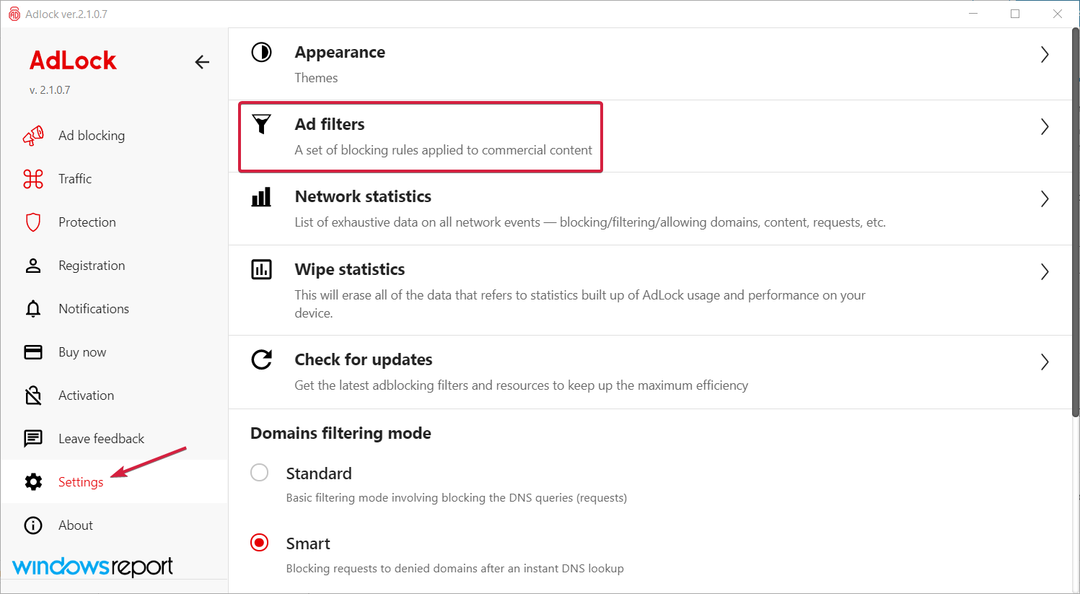
Εάν κάνετε κλικ στο Λίστα επιτρεπόμενων καρτέλα στο Μπλοκάρισμα διαφημίσεων μενού, θα μπορείτε να δημιουργήσετε εξαιρέσεις για ιστότοπους και εφαρμογές που δεν θέλετε να φιλτράρετε για διαφημίσεις.
Επίσης, μπορείτε να ενεργοποιήσετε τα φίλτρα για τη μητρική σας γλώσσα, εάν έχετε πρόσβαση στα φίλτρα διαφήμισης. Θα βρείτε ακόμη και το Μεσα ΚΟΙΝΩΝΙΚΗΣ ΔΙΚΤΥΩΣΗΣ και Φίλτρο spyware εκεί τα οποία είναι ενεργοποιημένα από προεπιλογή.
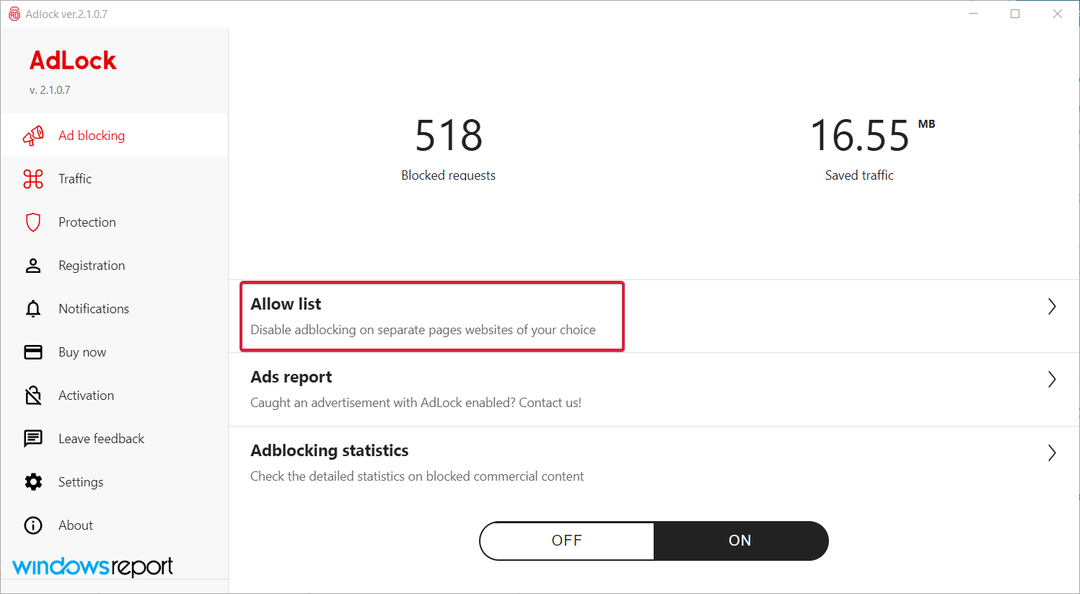
Αυτό είναι! Τώρα ξέρετε πώς να χρησιμοποιήσετε το AdLock για Windows για να αποκλείσετε όλες τις διαφημίσεις από όλα τα προγράμματα περιήγησης και τις εφαρμογές σας με λίγα μόνο κλικ.
Ελπίζουμε ότι βρήκατε αυτόν τον οδηγό χρήσιμο και τώρα βλέπετε μόνο το περιεχόμενο που πραγματικά θέλετε και δεν σας ενοχλούν πλέον τέτοιοι περισπασμοί.
Εάν ενδιαφέρεστε να τα αποκλείσετε στο smartphone σας, ανατρέξτε στη λίστα μας τα καλύτερα προγράμματα αποκλεισμού διαφημίσεων για τα προγράμματα περιήγησής σας Android.
Έχετε δοκιμάσει το AdLock για Windows; Εάν ναι, γράψτε για την εμπειρία σας στην παρακάτω ενότητα σχολίων.
![5+ καλύτερο λογισμικό για τη δημιουργία ψηφιακών διαφημίσεων [Οδηγός 2021]](/f/d9e4d2a30a24e92d9f18ee630f3b0f3d.jpg?width=300&height=460)

